一键装机U盘装系统的步骤教程
- 分类:U盘教程 回答于: 2022年04月07日 08:39:00
网上有很多U盘重装系统的教程,但是大多不详细,很多用户看不懂.在电脑系统坏了的时候想自己用U盘重装系统却不知道如何操作,所以接下来我们来看看一键装机U盘装系统的步骤教程吧。
如何使用U盘重装系统
一、一键装机U盘装系统前准备:
1、准备好一份8g内存以上的u盘(重要资料需备份好)
2、一台能上网的电脑,提前下载安装好小白一键装机工具
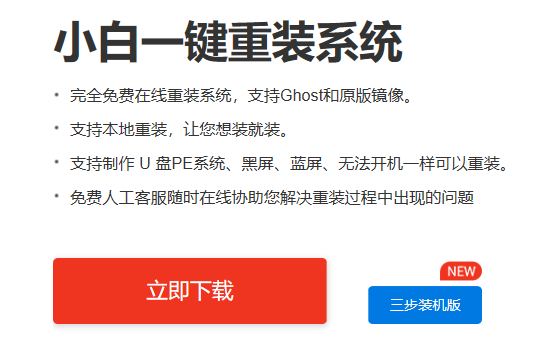
二、一键装机U盘装系统的步骤教程
1、将我们下载好的小白一键装机工具打开,插入u盘,点击制作系统,点击开始制作。
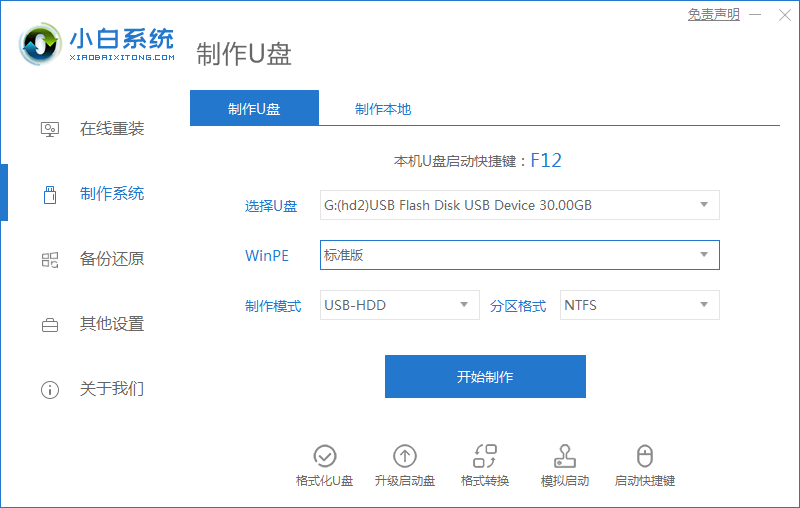
2、选择你需要制作系统版本,点击“安装此系统”,选择下一步。
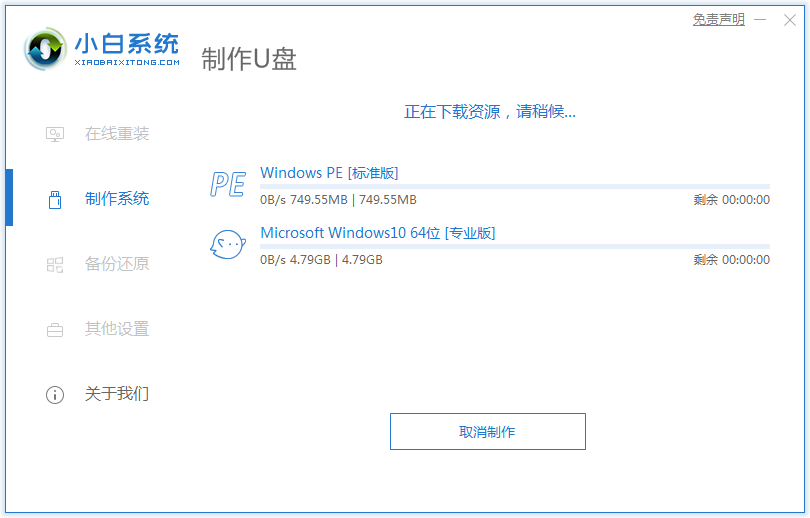
3、在制作启动u盘的时候,需要备份好重要资料。
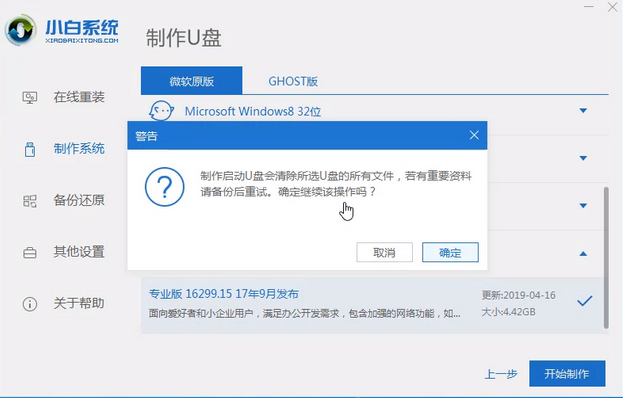
4、开始下载小白pe系统和系统镜像。
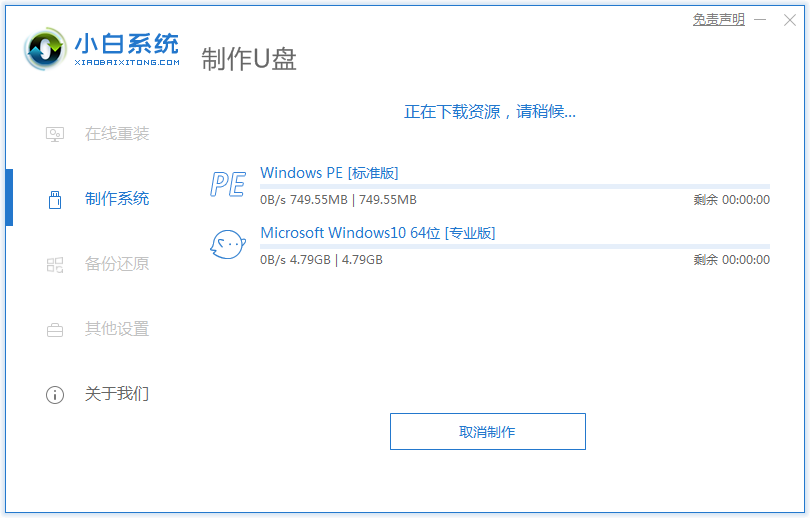
5、启动u盘制作成功,点击“取消”即可。
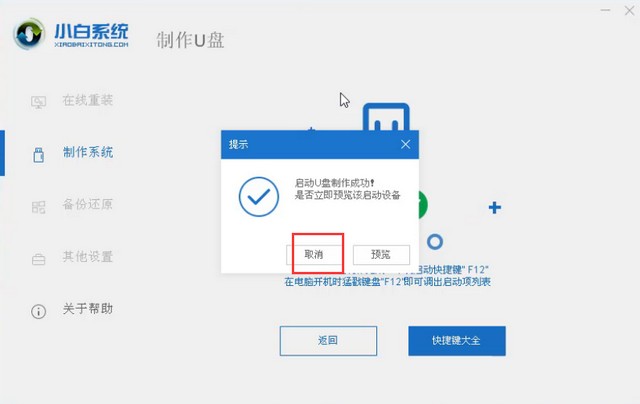
6、将制作好的启动u盘插入到需要重装系统的电脑上,开机按“F11”或者“F12”启动键,具体可到小白一键装机工具官网查看。
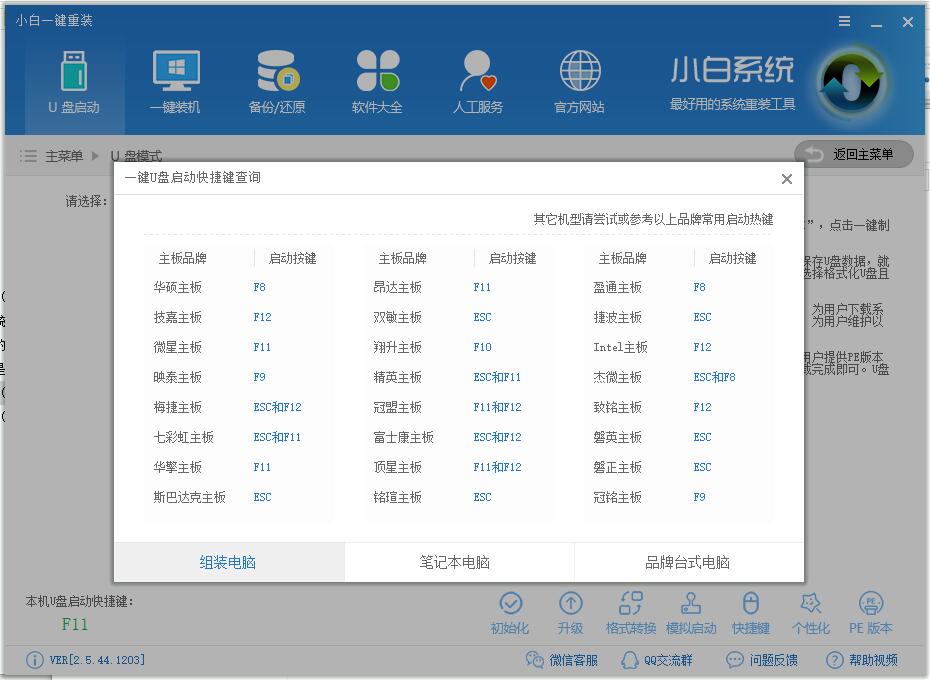
7、看到这个界面,方向键选择红色方框内容回车,进入到u盘的pe系统中。
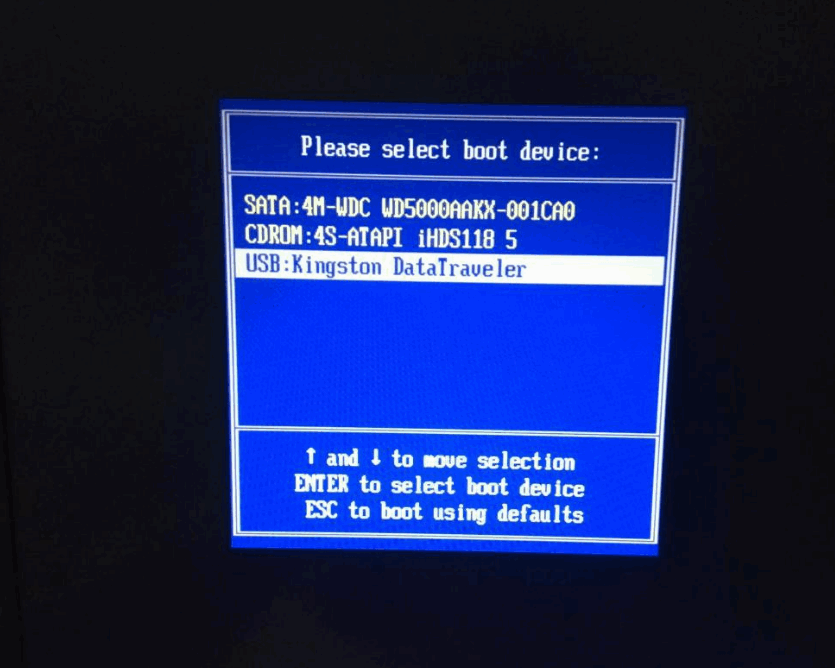
8、进入到pe系统后,双击打开小白一键装机工具,点击需要安装的系统版本,点击安装。

9、耐心等待系统安装完成,重启电脑即可。
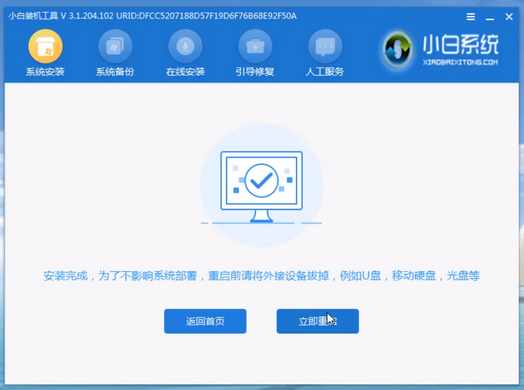
10、重启电脑后就能成功的进入到系统桌面。

综上所述,便是一键装机U盘装系统的步骤教程,如果朋友们不知道如何使用U盘重装系统的,不妨根据文章步骤来进行操作。
 有用
26
有用
26


 小白系统
小白系统


 1000
1000 1000
1000 1000
1000 1000
1000 1000
1000 1000
1000 1000
1000 1000
1000 1000
1000 1000
1000猜您喜欢
- u盘0字节无法格式化,小编教你如何恢复..2018/11/17
- 大白菜u盘装系统,小编教你大白菜怎么..2018/01/27
- 小白软件制作u盘启动盘步骤图解..2022/07/05
- 用u盘安装win764系统2022/10/23
- 安国u盘量产工具,小编教你如何使用安..2017/12/12
- u盘重装系统win7的步骤教程图解..2021/06/24
相关推荐
- 电脑系统U盘重装系统步骤图解..2022/06/10
- u盘重装系统教程win102022/12/10
- 大白菜u盘制作windows7系统启动盘图文..2017/06/08
- 制作u盘系统安装盘2022/07/09
- 重装系统u盘制作如何操作2022/12/12
- 小白装机u盘装系统教程2022/08/19

















